【摘要】:超大图标、大图标和中等图标:、和这3种方式类似于Windows XP中的显示方式。它们将文件夹中所包含的图像文件显示在文件夹图标上,方便用户快速识别文件夹中的内容。小图标方式:方式类似于Windows XP中的方式,以图标形式显示文件和文件夹,并在图标右侧显示文件或文件夹的名称,如图3-25所示。图3-28以平铺方式显示文件图3-29以内容方式显示文件

在【资源管理器】窗口中查看文件或文件夹时,系统提供了多种文件和文件夹的显示方式,用户可单击工具栏中的图标,在弹出的快捷菜单中有8种显示方式可供选择,如图3-24所示。下面就以其中常用的几种进行简单介绍。
 超大图标、大图标和中等图标:【超大图标】、【大图标】和【中等图标】这3种方式类似于Windows XP中的【缩略图】显示方式。它们将文件夹中所包含的图像文件显示在文件夹图标上,方便用户快速识别文件夹中的内容。这3种排列方式的区别只是图标大小的不同,如图3-24所示的为【大图标】显示方式。
超大图标、大图标和中等图标:【超大图标】、【大图标】和【中等图标】这3种方式类似于Windows XP中的【缩略图】显示方式。它们将文件夹中所包含的图像文件显示在文件夹图标上,方便用户快速识别文件夹中的内容。这3种排列方式的区别只是图标大小的不同,如图3-24所示的为【大图标】显示方式。
 小图标方式:【小图标】方式类似于Windows XP中的【图标】方式,以图标形式显示文件和文件夹,并在图标右侧显示文件或文件夹的名称,如图3-25所示。
小图标方式:【小图标】方式类似于Windows XP中的【图标】方式,以图标形式显示文件和文件夹,并在图标右侧显示文件或文件夹的名称,如图3-25所示。
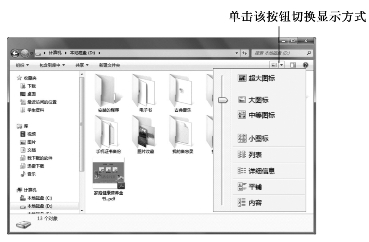
图3-24 8种方式显示文件

图3-25 以小图标方式显示文件
 列表方式:【列表】方式下,文件或文件夹以列表的方式显示,文件夹的顺序按纵向方式排列,文件或文件夹的名称显示在图标的右侧,如图3-26所示。
列表方式:【列表】方式下,文件或文件夹以列表的方式显示,文件夹的顺序按纵向方式排列,文件或文件夹的名称显示在图标的右侧,如图3-26所示。
 详细信息方式:【详细信息】方式下文件或文件夹整体以列表形式显示,除了显示文件图标和名称外,还显示文件的类型、修改日期等相关信息,如图3-27所示。
详细信息方式:【详细信息】方式下文件或文件夹整体以列表形式显示,除了显示文件图标和名称外,还显示文件的类型、修改日期等相关信息,如图3-27所示。
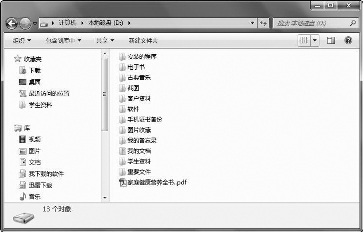 (www.xing528.com)
(www.xing528.com)
图3-26 以列表方式显示文件
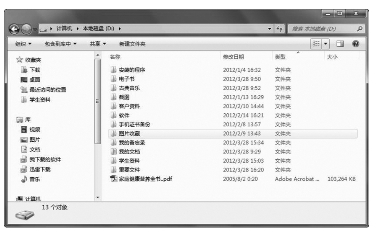
图3-27 以详细信息方式显示文件
 平铺方式:【平铺】方式类似于【中等图标】显示方式,只是比【中等图标】显示更多的文件信息。文件和文件夹的名称显示在图标的右侧,如图3-28所示。
平铺方式:【平铺】方式类似于【中等图标】显示方式,只是比【中等图标】显示更多的文件信息。文件和文件夹的名称显示在图标的右侧,如图3-28所示。
 内容方式:【内容】显示方式是【详细信息】显示方式的增强版,文件和文件夹将以缩略图的方式显示,如图3-29所示。
内容方式:【内容】显示方式是【详细信息】显示方式的增强版,文件和文件夹将以缩略图的方式显示,如图3-29所示。

图3-28 以平铺方式显示文件

图3-29 以内容方式显示文件
免责声明:以上内容源自网络,版权归原作者所有,如有侵犯您的原创版权请告知,我们将尽快删除相关内容。




